でログイン Androidオペレーティングシステムのアイコンを再設計しています。 これはと呼ばれるスタイルです密造酒」とここでは、Androidデバイスにダウンロードしてインストールする方法を説明します。
有名な検索エンジンは、プラットフォームのカスタマイズという点で新しいプラスを提供することを目的としています。そのため、この新しいプロジェクトを開発して実行しました。 私たちとAndroidシステムのファンである私たち全員は、通常どおり、このプラットフォームで最新のものを入手したいと考えています。 次に、Moonshineをタブレットまたはモバイルにインストールする手順 Android.
Moonshineアイコンをインストールする手順
これらのアイコンを使用するための最初のステップとして、この記事の最後にリンクがあるXNUMXつのアプリケーションをダウンロードしてインストールする必要があります。
プロセスを開始するには、ダウンロードする必要があります 密造酒 から Playストア de でログイン。 後で、これらのアイコンで動作するランチャーをダウンロードする必要があります。 Moonshineで動作するランチャーは何ですか? 開発者に応じて、ADW、Nova、APEX、Unicon、Smart、またはActionLauncherを適応させる必要があります。
好きなランチャーを選択できますが、テストしただけなので、完全に機能することを保証することはできません。 ノヴァランチャー。 ランチャーを選択してダウンロードしたら、ホームを押します。 次に、開始を選択する必要がある画面が表示されます。 インストールされているランチャーを選択し、オプションをクリックします いつも、 常に同じスタートを切ることができます。
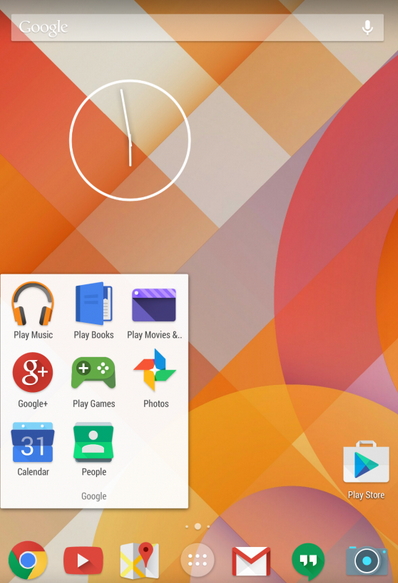
使用するランチャーを選択した後、 Home 次に、右上のツールアイコンを選択します。 設定を入力したら、[外観]にアクセスし、[ アイコンのテーマ。
Moonshineを選択すると、Androidデバイスに新しいGoogleアイコンがインストールされ、アプリケーションドックに戻ったときに確認できます。ここで、以前のアイコンを置き換えた新しいアイコンが表示されます。
Moonshineには、魅力的なデザインを保証するカラフルでフラットなデザインの60個のアイコンが含まれています。 これらのアイコンは高解像度であるため、特にハイエンドのタブレットやスマートフォンの任意の画面に適応でき、6つの壁紙も含まれています。 これらは上記のランチャーとのみ互換性があることに注意してください。
以下は、Moonshineアイコンのインストールに必要なXNUMXつのアプリケーションをダウンロードできるXNUMXつのリンクです。
XNUMX番目のリンクはランチャーからのものですが、GooglePlayストアでより互換性のあるオプションを選択できます。 この手順を実行し、この記事の下部にコメントを残すと、Androidデバイスにオリジナリティがプラスされます。
